iPhone X를 백업하는 방법? 3가지 다른 방법
모든 스마트폰 사용자는 중요한 데이터를 백업하는 것이 얼마나 중요한지 알고 있습니다. iPhone X에서 사진, 비디오, 연락처, 메시지 또는 모든 종류의 콘텐츠를 잃고 싶지 않다면 iPhone X를 백업하는 방법을 배우는 것이 중요합니다. 완전히 새로운 iPhone X를 가지고 있다면, 정기적으로 백업하는 습관을 들여야 합니다. iPhone X 백업이 있으면 쉽게 복원하여 데이터 백업을 검색할 수 있습니다. 이 게시물에서는 iPhone X를 iCloud에 백업하는 방법과 iTunes 및 DrFoneTool을 통해 로컬 저장소에 백업하는 방법을 알려드립니다.
1부: iPhone X를 iCloud에 백업하는 방법은 무엇입니까?
기본적으로 모든 iPhone 사용자는 iCloud에서 5GB의 무료 저장 공간을 받습니다. 나중에 추가 스토리지를 구입하여 이 공간을 확장할 수 있습니다. 다른 인기 있는 iOS 장비와 마찬가지로 iPhone X도 iCloud에 백업할 수 있습니다. iPhone을 시스템에 연결하지 않고도 포괄적인 백업을 수행할 수 있습니다. 예약된 자동 백업 옵션도 켤 수 있습니다. 나중에 iCloud 백업 파일을 사용하여 기기를 복원할 수 있습니다. iCloud에서 iPhone X를 백업하는 방법을 배우려면 다음 단계를 따르십시오.
- 1. iPhone X의 잠금을 해제하고 설정 > iCloud 옵션으로 이동합니다.
- 2. ‘백업’옵션을 누르고 iCloud 백업이 켜져 있는지 확인하십시오.
- 3. 또한 여기에서 모든 종류의 콘텐츠에 대한 백업 옵션을 켜거나 끌 수 있습니다.
- 4. 즉시 백업을 수행하려면 ‘지금 백업’ 버튼을 누릅니다.
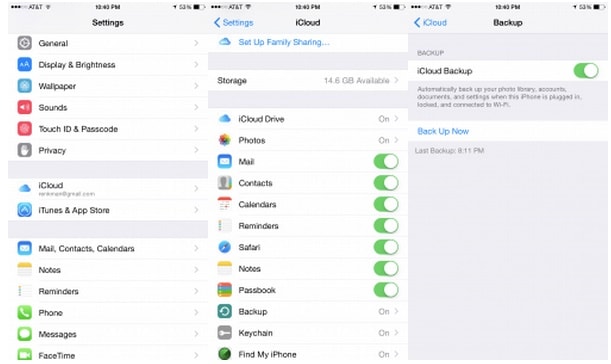
계속하기 전에 인터넷 연결이 안정적인지 확인하십시오. iPhone X를 iCloud에 백업하는 데 시간이 걸릴 수 있으며 이 과정에서 많은 양의 네트워크 사용량도 소모됩니다.
2부: iPhone X를 iTunes에 백업하는 방법은 무엇입니까?
iTunes의 도움을 받아 문제 없이 iPhone X 백업을 수행할 수도 있습니다. 선택 백업을 할 수는 없지만 iCloud보다 시간을 더 절약할 수 있습니다. iTunes의 도움을 받아 iCloud 또는 로컬 저장소에 기기를 백업할 수 있습니다. 다음 단계에 따라 iTunes를 통해 iPhone X를 백업하는 방법을 배울 수 있습니다.
- 1. 시작하려면 업데이트된 버전의 iTunes를 실행합니다. 사용 중인 iTunes가 업데이트되지 않은 경우 iPhone X를 감지하지 못할 수 있습니다.
- 2. iTunes가 휴대폰을 감지하므로 잠시 기다리십시오. 장치 아이콘으로 이동하여 iPhone X를 선택하기만 하면 됩니다.
- 3. 그런 다음 왼쪽 패널에서 ‘요약’ 섹션을 방문하여 장치와 관련된 모든 옵션을 가져옵니다.
- 4. ‘백업’ 섹션에서 장치를 백업(또는 복원)하도록 선택할 수 있습니다.
- 5. 여기에서 iCloud 또는 로컬 저장소에 백업할 것인지 선택할 수 있습니다.
- 6. 선택 후 ‘지금 백업’ 버튼을 클릭하여 콘텐츠의 백업 파일을 준비합니다.
- 7. iTunes가 기기의 데이터를 백업하므로 잠시 기다리십시오. 나중에 iTunes의 환경 설정 > 장치로 이동하여 최신 백업 파일을 확인합니다.
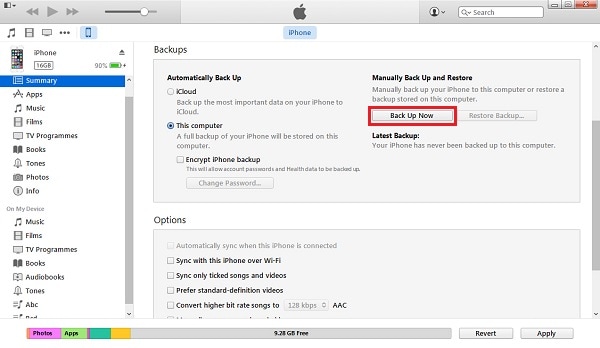

파트 3: DrFoneTool을 사용하여 iPhone X를 선택적으로 백업하는 방법은 무엇입니까?
데이터를 선택적으로 백업하려면 다음의 도움을 받기만 하면 됩니다. DrFoneTool iOS 데이터 백업 및 복원. DrFoneTool 툴킷의 일부로 iPhone X 백업을 수행하는 동안 100% 안전하고 신뢰할 수 있는 결과를 제공합니다. 이 도구는 이미 모든 주요 iOS 버전(iOS 13 포함)과 호환됩니다. iPhone X를 연결하고 클릭 한 번으로 데이터를 백업할 수 있습니다. 이 응용 프로그램을 사용하여 iPhone X 또는 다른 장치로 백업을 복원할 수도 있습니다.
DrFoneTool iOS 데이터 백업 및 복원은 사진, 비디오, 오디오, 메시지, 연락처, 통화 기록, 메모 등과 같은 거의 모든 종류의 콘텐츠를 지원합니다. Mac 및 Windows 시스템용 전용 데스크톱 응용 프로그램이 있습니다. 사용자는 이 도구를 사용하는 동안 어떤 종류의 데이터 손실이나 압축도 겪지 않습니다. iTunes 또는 iCloud와 달리 백업하려는 데이터 종류를 선택할 수 있습니다. 다음 단계에 따라 DrFoneTool을 사용하여 iPhone X를 백업하는 방법을 배울 수 있습니다.

DrFoneTool – 전화 백업(iOS)
iOS 데이터 백업 및 복원이 유연해집니다.
- 한번의 클릭으로 전체 iOS 기기를 컴퓨터로 백업합니다.
- 백업에서 장치로 모든 항목을 미리보고 복원 할 수 있습니다.
- 백업에서 원하는 것을 컴퓨터로 내 보냅니다.
- 복원 중 장치에서 데이터가 손실되지 않습니다.
- 원하는 데이터를 선택적으로 백업하고 복원합니다.
- iOS 8~7를 실행하는 지원되는 iPhone X/6/6/SE/6/6 Plus/5s/5s Plus/5s/4c/4/13/4s
- Windows 10 또는 Mac 10.15와 완벽하게 호환됩니다.
1. 먼저 Windows 또는 Mac에서 DrFoneTool을 다운로드합니다. 화면의 지시에 따라 시스템에 설치하십시오.
2. iPhone X를 시스템에 연결하고 DrFoneTool 데스크탑 응용 프로그램을 실행합니다. 제공된 모든 옵션에서 ‘전화 백업’을 선택하여 iPhone X 백업을 수행합니다.

3. 인터페이스에서 백업하려는 데이터 종류를 선택할 수 있습니다. 장치의 전체 백업을 수행하려면 ‘모두 선택’ 옵션을 활성화하십시오. 그렇지 않으면 백업하려는 콘텐츠 종류를 선택하기만 하면 됩니다.

4. 선택 후 ‘백업’ 버튼을 클릭하여 계속 진행합니다.
5. 응용 프로그램이 선택한 콘텐츠의 iPhone X 백업을 수행하므로 편히 앉아 휴식을 취하십시오. 프로세스 중에 장치의 연결이 끊어지지 않는지 확인하십시오. 화면에서도 진행 상황을 볼 수 있습니다.

6. 전체 프로세스가 성공적으로 완료되면 알림을 받게 됩니다. 애플리케이션의 기본 인터페이스에서 백업을 미리 볼 수도 있습니다. 그것은 다른 범주로 구분될 것입니다.

프로세스를 완료한 후 장치를 안전하게 분리하고 필요에 따라 사용할 수 있습니다.
이제 iPhone X를 다양한 방법으로 백업하는 방법을 알게 되면 데이터를 안전하게 보호할 수 있습니다. iPhone X를 iCloud, iTunes 또는 DrFoneTool을 통해 백업하는 옵션을 선택하기만 하면 됩니다. 빠르고 안정적인 방식으로 데이터를 선택적으로 백업하려면 DrFoneTool을 사용하는 것이 좋습니다. 그것은 놀라운 도구이며 확실히 문제 없이 iPhone 데이터를 더 쉽게 관리할 수 있게 해줍니다.
마지막 기사

